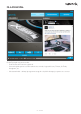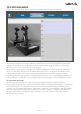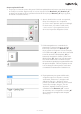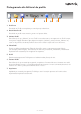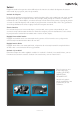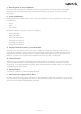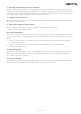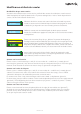Installation Manual
1 2 3 4 5 6 7
515 Română
Pictogramele din Editorul de prole
1. Prol nou
Deschide un Prol necompletat pe care îl putei edita/crea.
2. Deschidere Prol
Deschide un prol creat anterior, pentru a-l putea edita.
3. Salvare Prol
Dacă facei clic pe „Salvare”, un nou Prol se va salva sau se va suprascrie un Prol curent.
Cu ajutorul săgeii derulante din dreptul mesajului „Salvare”, putei selecta „Salvare ca”,
ceeace vă permite să salvai Prolul curent într-o altă locaie sub cu un alt nume.
4. Vizualizări
Putei modica vizualizarea în Editorul de prole, pentru a programa numai Celule
(deexemplu, fără imagini). Dacă facei clic din nou pe butonul „Vizualizări”, vizualizarea
implicită va restaurată, iar imaginea va reapărea.
5. Prol
Dacă lucrai asupra unui Prol pentru a-l utiliza imediat, facei clic aici.
6. Testare Prol
Dacă facei clic pe această pictogramă, va apărea o fereastră de test. Aceasta este utilă
înspecial dacă încercai o comandă avansată în timp sau o macrocomandă, deoarece vă
oferă un loc unde o putei testa înainte de a o folosi.
7. Imprimare
Apăsând pe această pictogramă, Prolul pe care îl creai în prezent va trimis către
imprimanta implicită a sistemului.